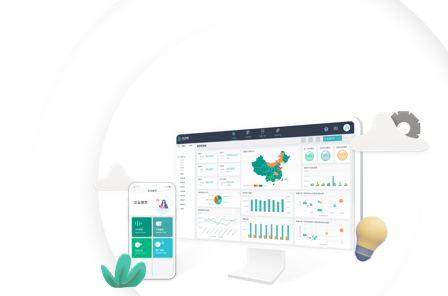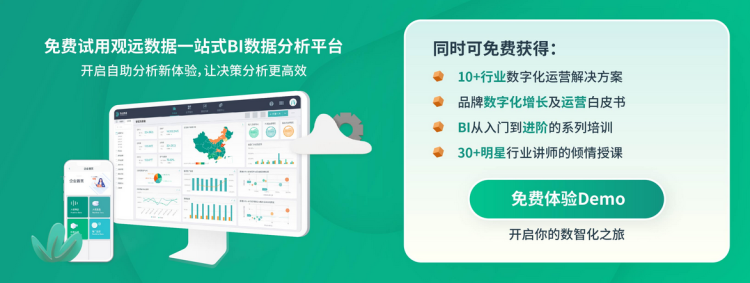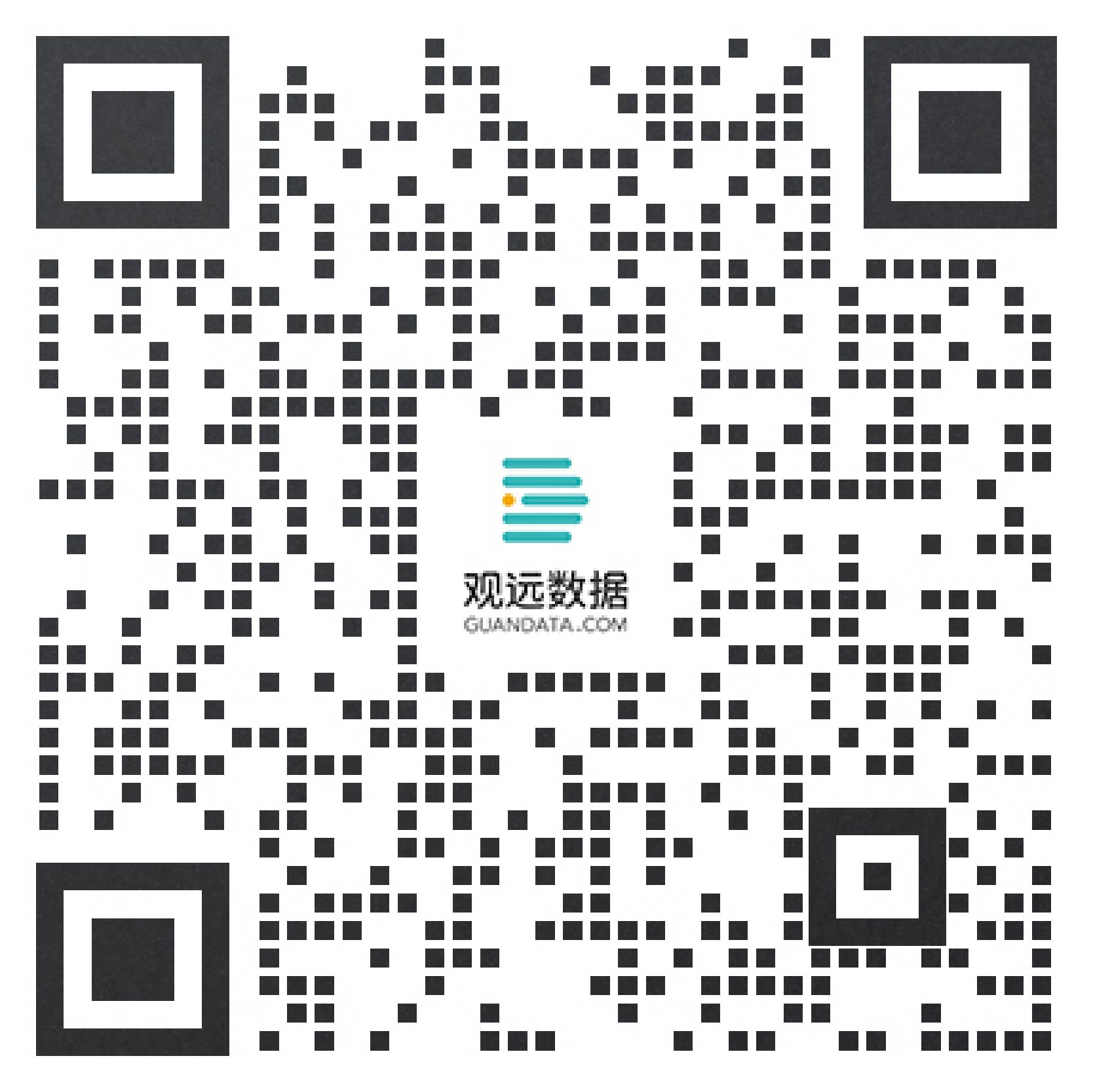如何搭建一个大数据平台展示?
观远数据的大数据平台展示能实现0代码拖拽式操作自由布局,全渠道数据整合,实时数据引擎。即使是普通的业务人员,在经过培训也能绘制出较完善的大数据平台展示。
一、新建数据大屏
1.点击顶部的“数据大屏”,进入管理页面,点击左侧的添加按钮,选择“新建数据大屏”。
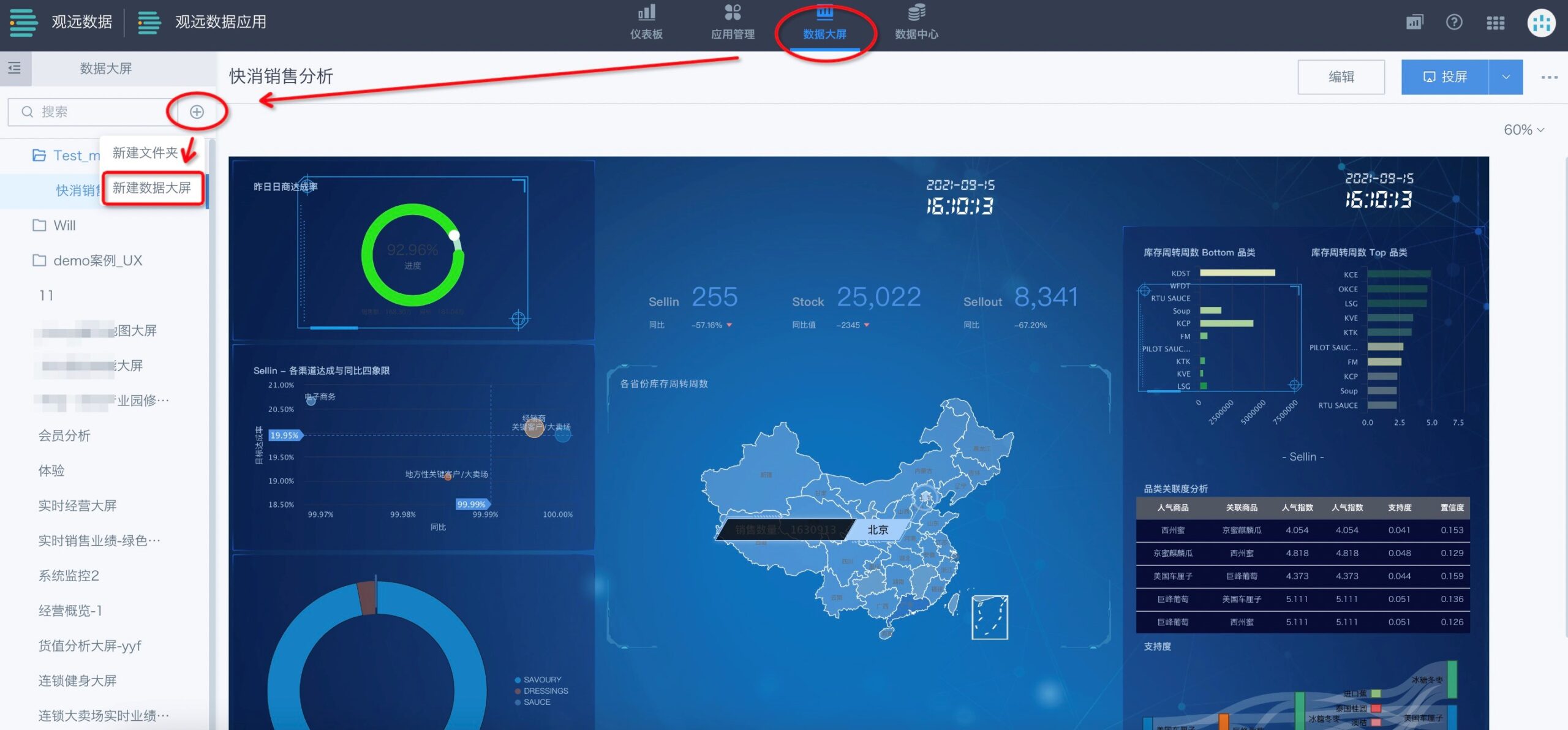
2.进入“新建数据大屏”窗口,给数据大屏取名,选择存放位置,勾选“新建完成后打开新页面”,点击确定。
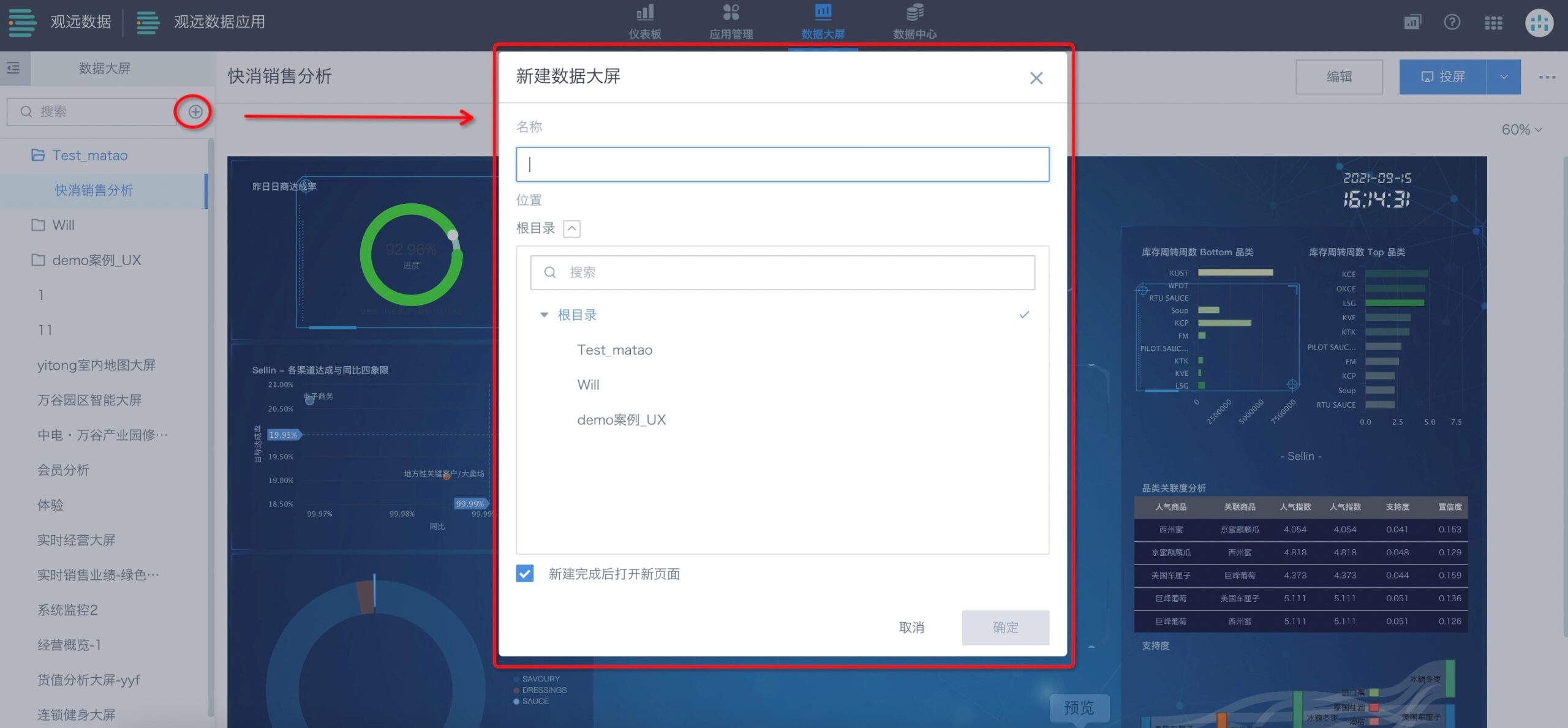
二、选择模板
默认提供4类模板,点击选择一个模板,然后于模板中心点击“使用该模板”。
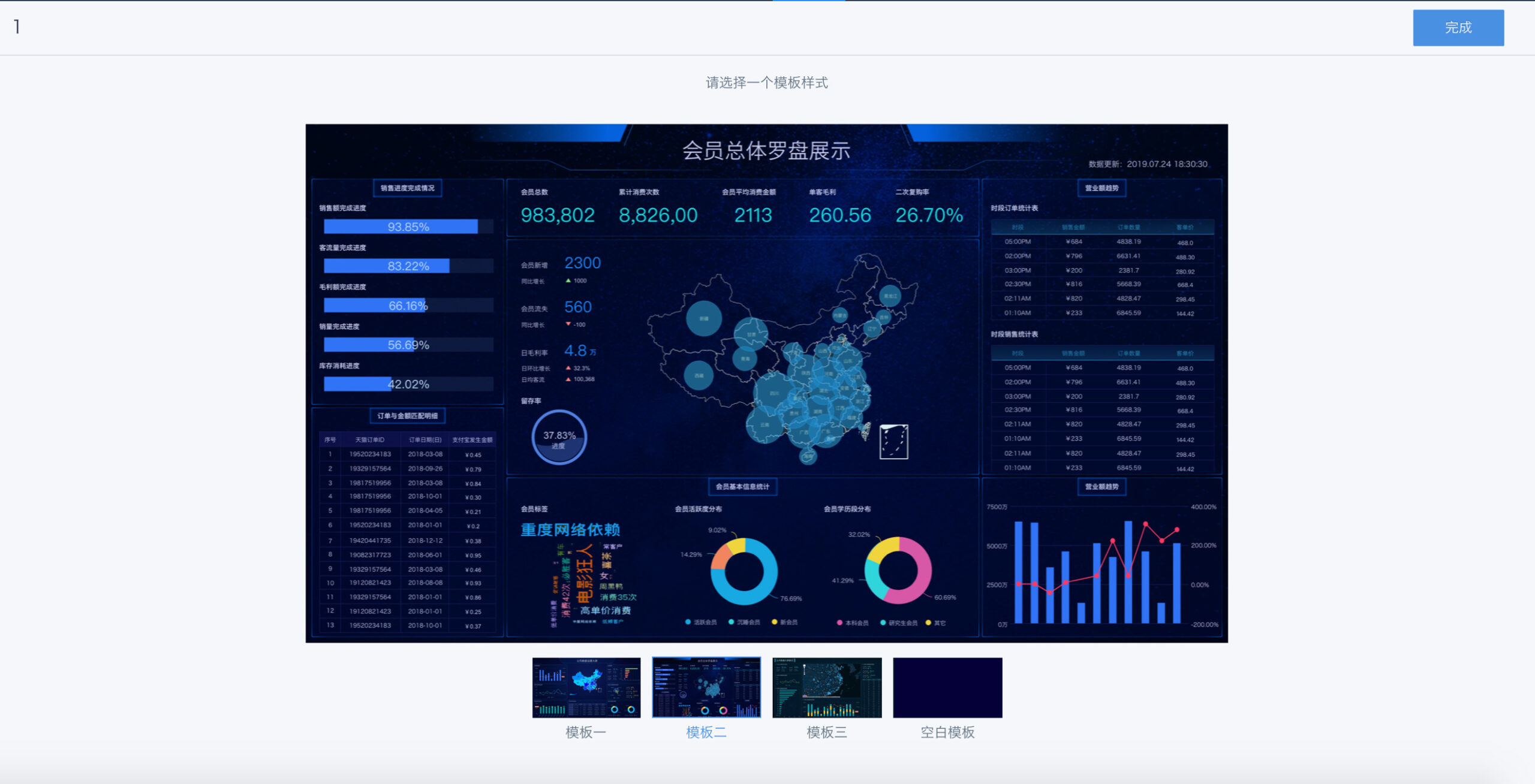
三、设置属性
点击大屏的空白处(即不是卡片组和标题组组件的地方),右侧属性栏会自动切换到大屏页面属性设置界面。 页面属性包括:
1.自定义分辨率:由于大屏一般是为了固定屏幕的展示所需,为了准确预览最终展示效果,切记需要将屏幕尺寸按照实际投放的大屏尺寸填写;更改屏幕尺寸时,原有的卡片布局,宽度会自适应新的宽度,高度根据对应比例调整后,可能需要微调。
2.设置布局方式:选择“紧凑布局”是否开启。
3.确定模板样式:点击其他模板样式,可以进行样式切换。
4.设置页面背景:设置背景颜色,或显示上传的图片作为背景。
5.设置卡片加载:设置是否加载图表与延迟显示的秒数。
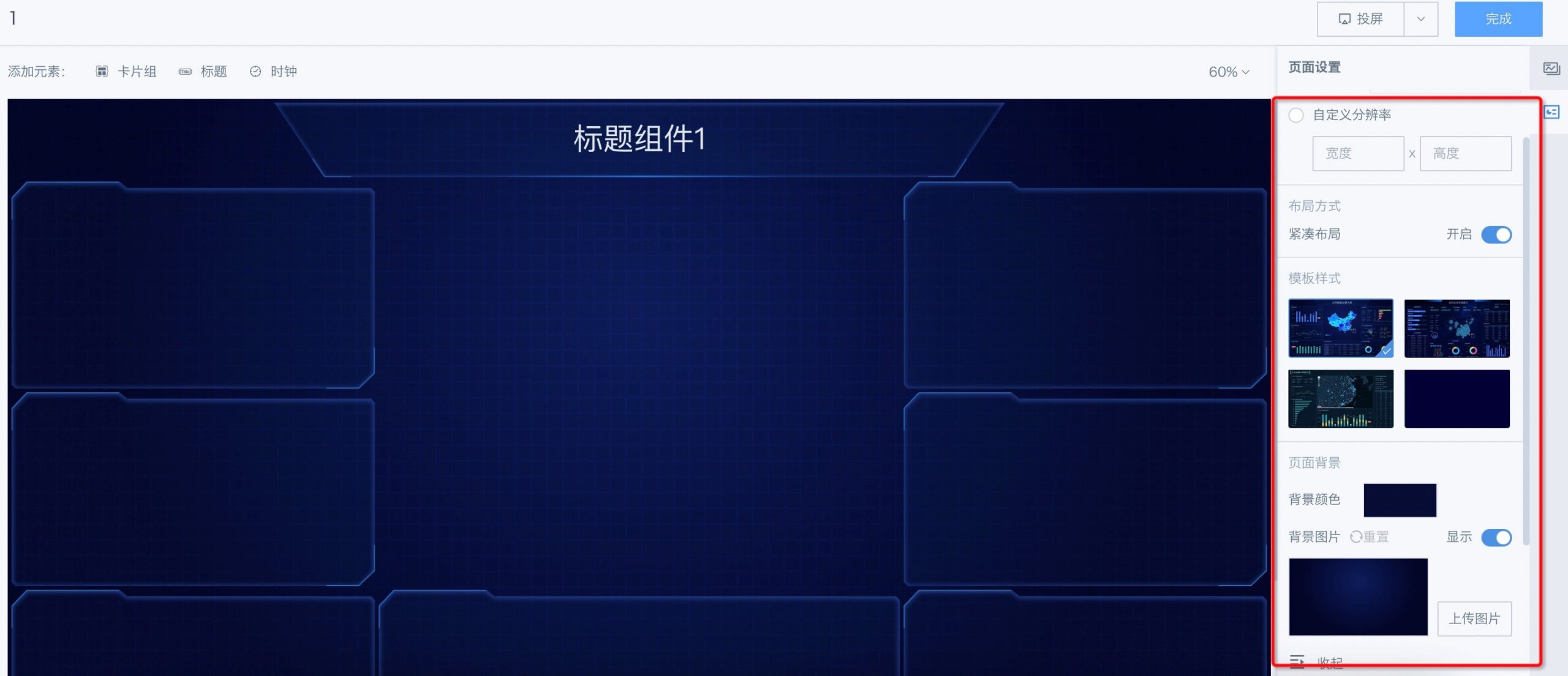
四、添加组件:标题组和卡片组
先确定大致的大屏数据内容布局,拖好卡片组和标题组的位置。 推荐的大屏卡片布局,一般主要信息居中显示,次要信息在周边陈列。
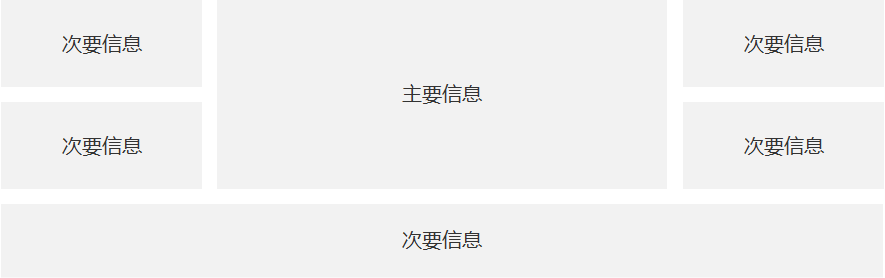
在此基础上,也可以根据展示需要,灵活变更次要信息的位置(上下左右),但最重要的是,主要信息始终占据大屏大块且显眼的位置,不能被次要信息淹没。
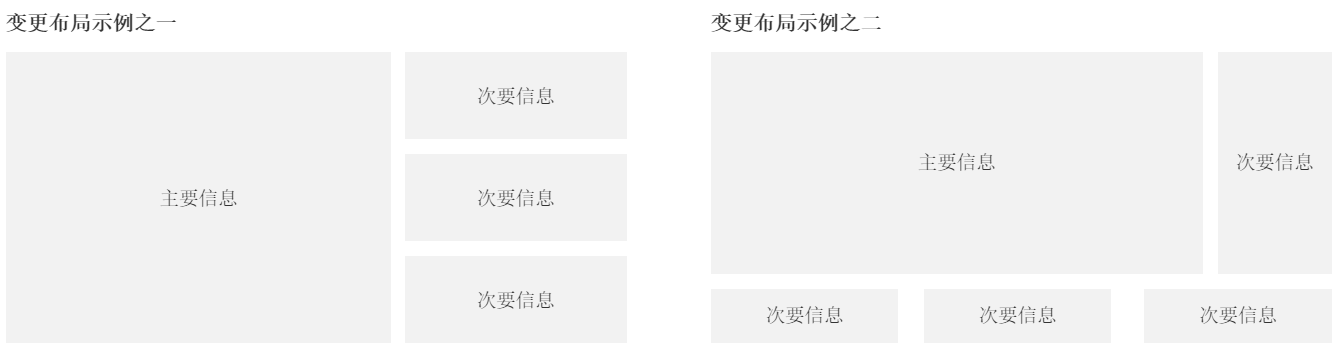
五、 添加卡片、标题与时钟
1.添加元素
点击添加元素的“卡片组”、“标题”或“时钟”,大屏的下方即会出现该元素,然后拖动至大屏里对应位置上;如需删除,点击该元素的右上角垃圾桶按钮即可。
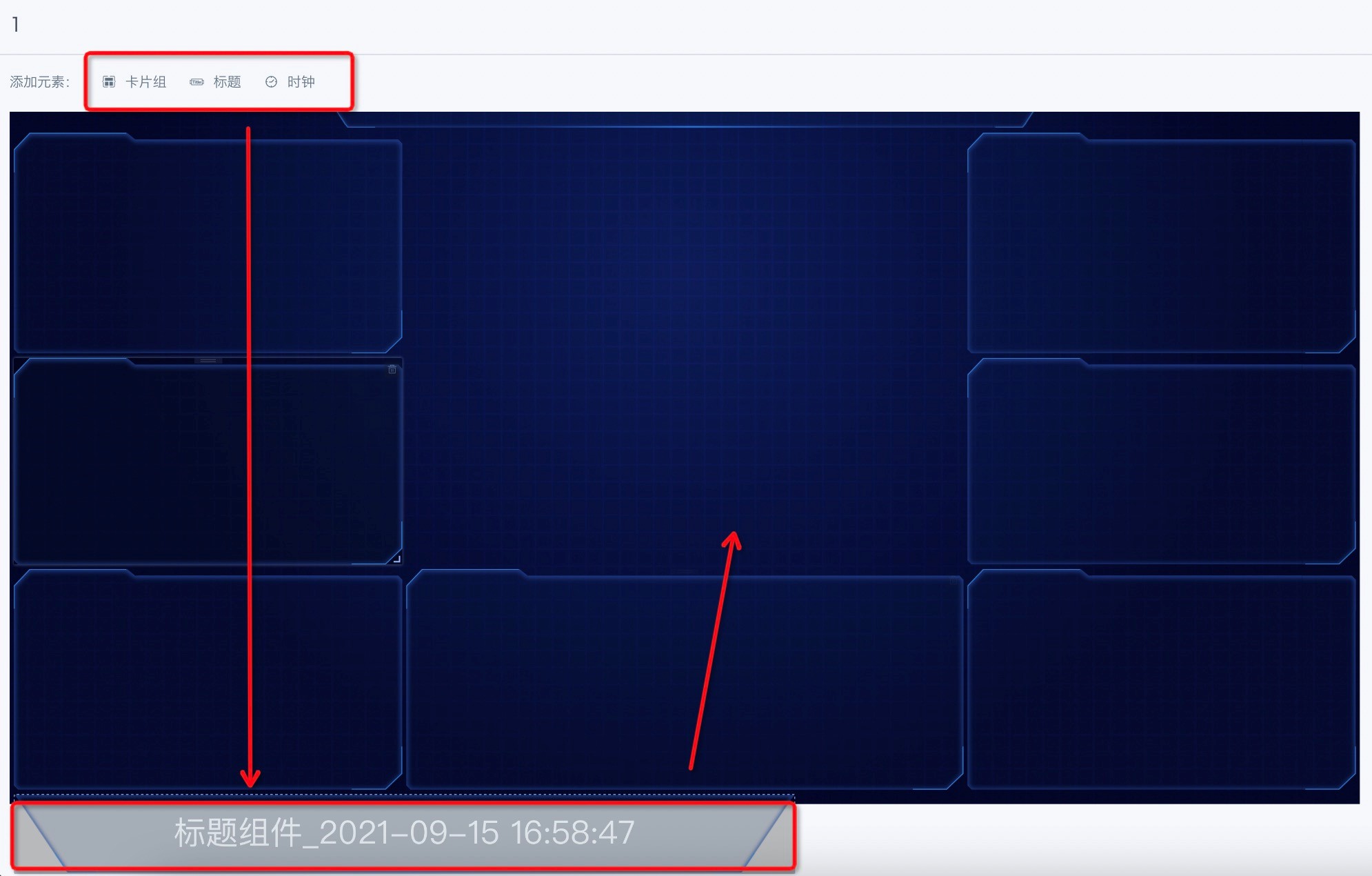
2.在卡片组中添加卡片
页面右侧有卡片池,大屏里的卡片有2种来源:完全新建,或从已有仪表板里复制。
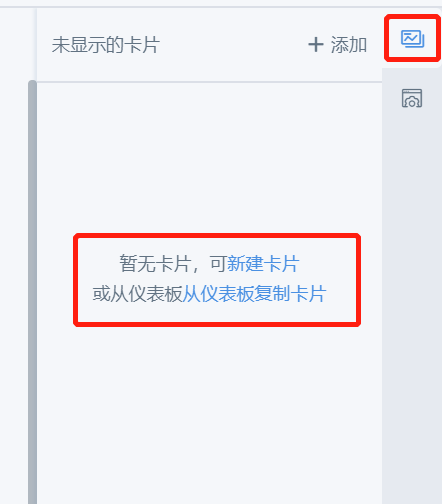
可以直接点击选中某卡片从卡片池拖拽到卡片组里。
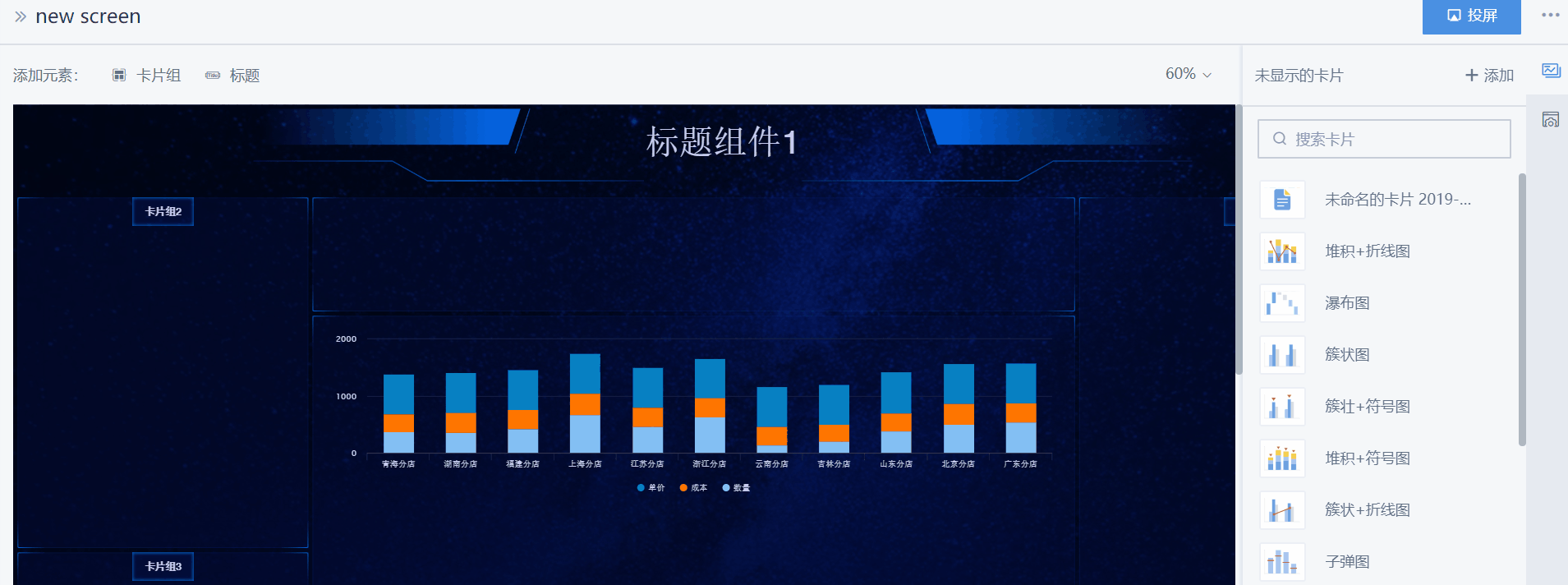
点击某个卡片,右边属性栏会自动切换到对应卡片的图表属性编辑,同该卡片在卡片编辑页里的设置。

更多设置卡片操作
将光标移到卡片位置,右上角会出现设置按钮,点击后可进行编辑、钻取、跳转、移动等功能。
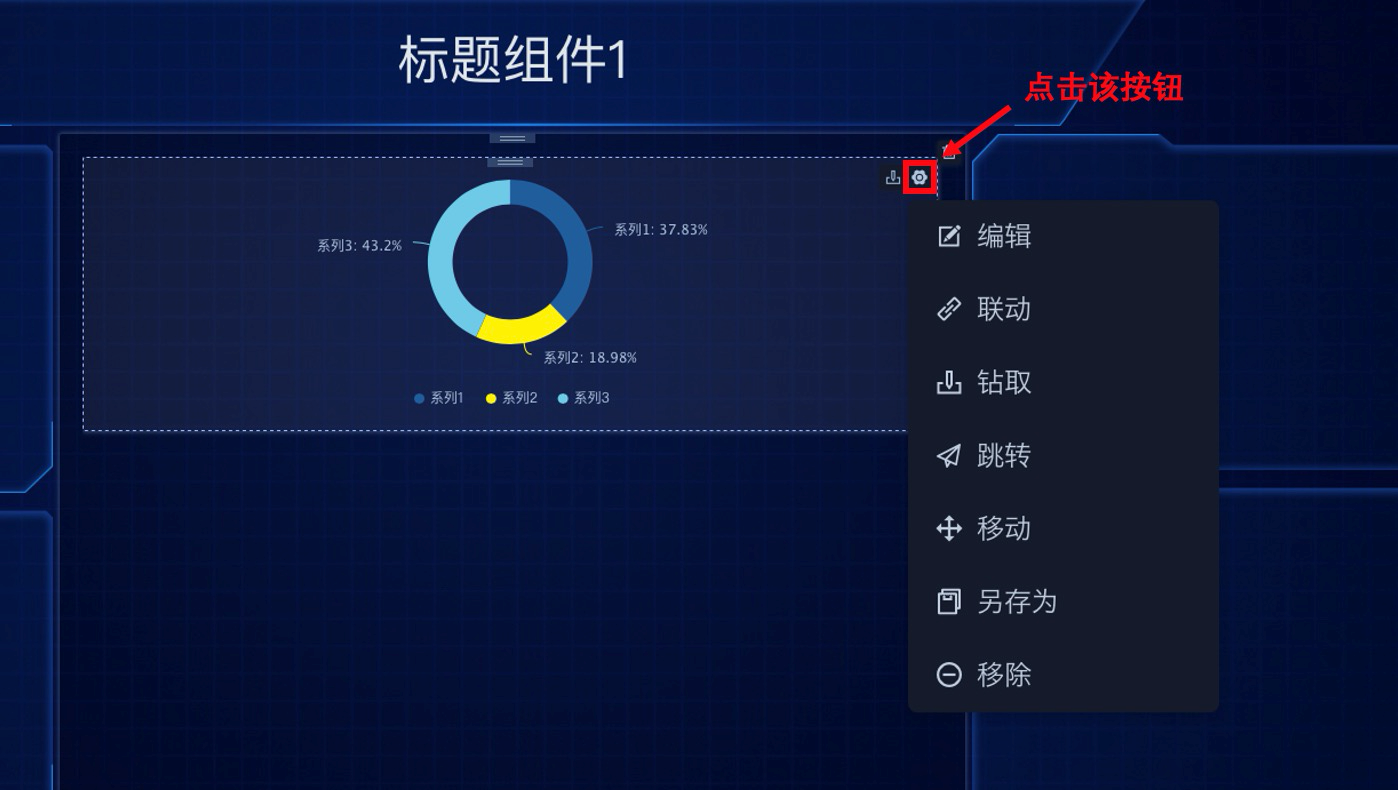
六、样式布局调整
1.对卡片组的名称、标题、样式等进行编辑和调整;单击卡片组,在右边菜单栏会出现卡片组设置,点击各项功能进行编辑和修改。
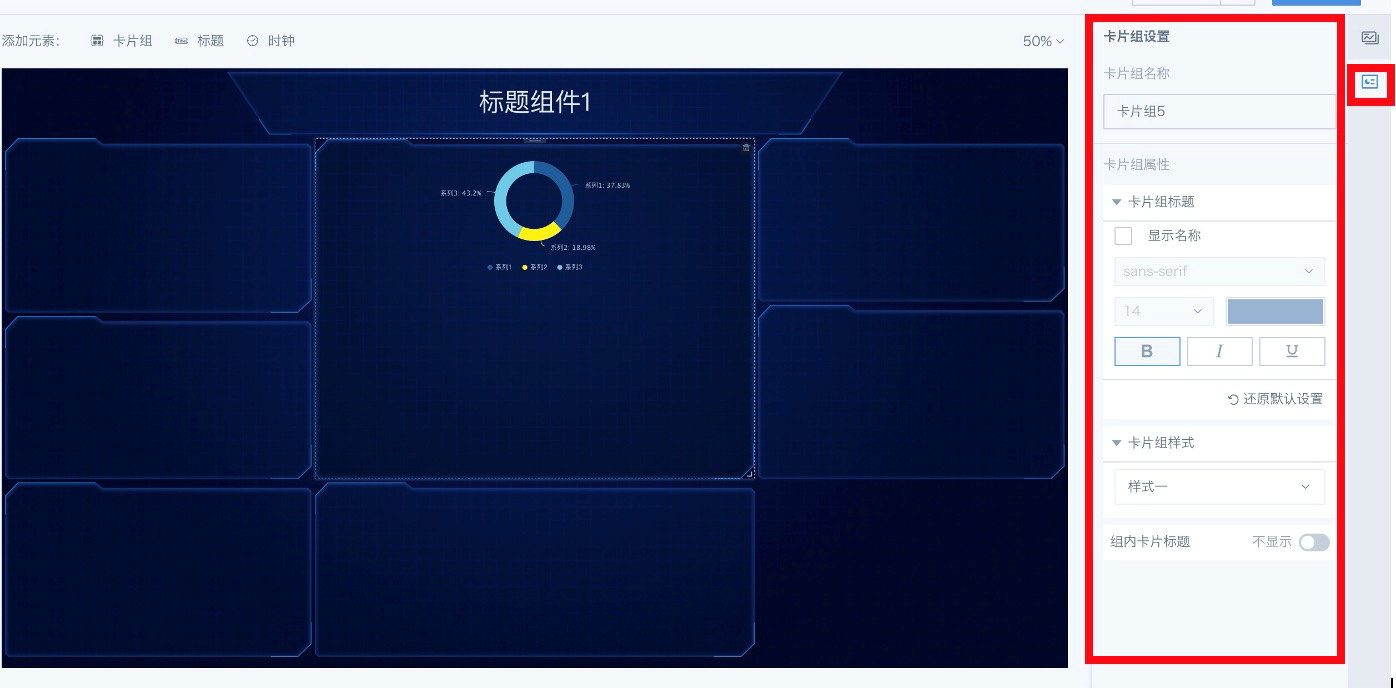
2.调整页面布局、页面背景、背景颜色等;点击大屏空白处,右边会出现页面设置的工具栏,可对页面布局方式、模板样式、背景颜色等进行修改。
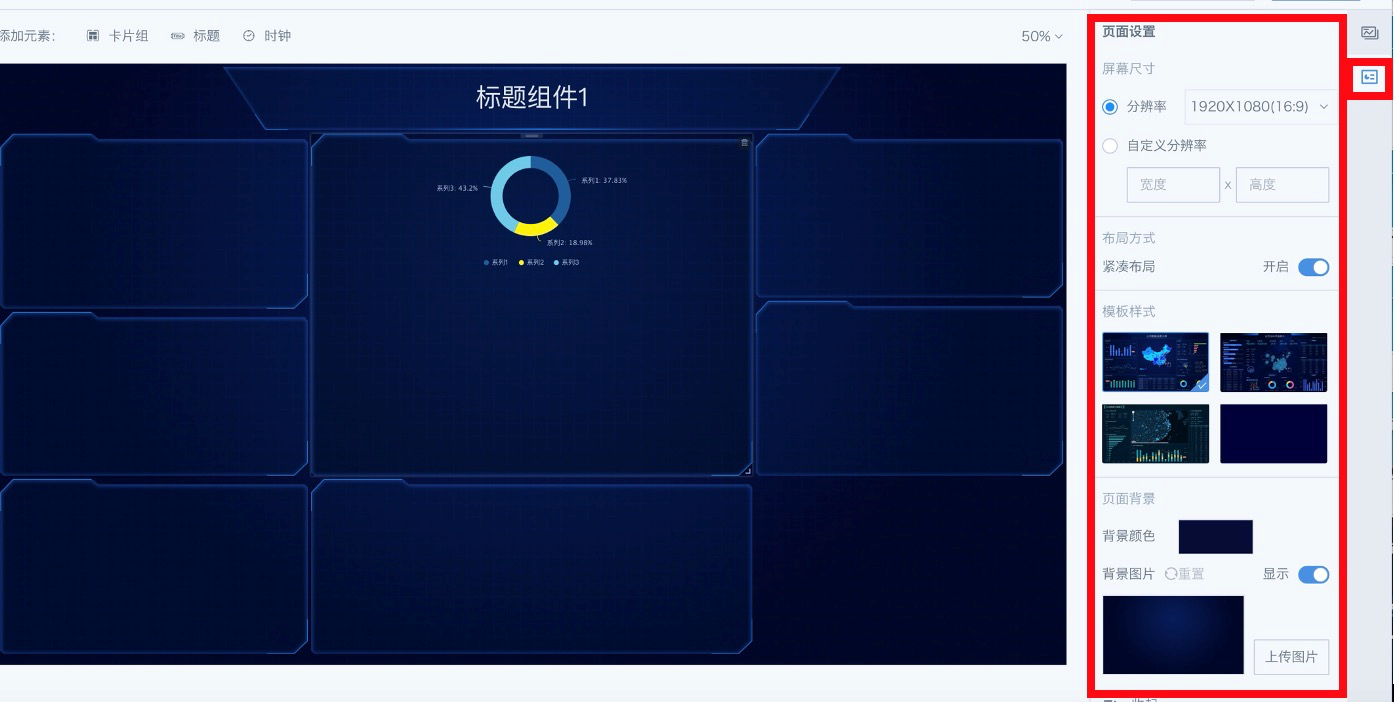
3.调整大屏的显示尺寸,点击右上方的百分比即可完成。
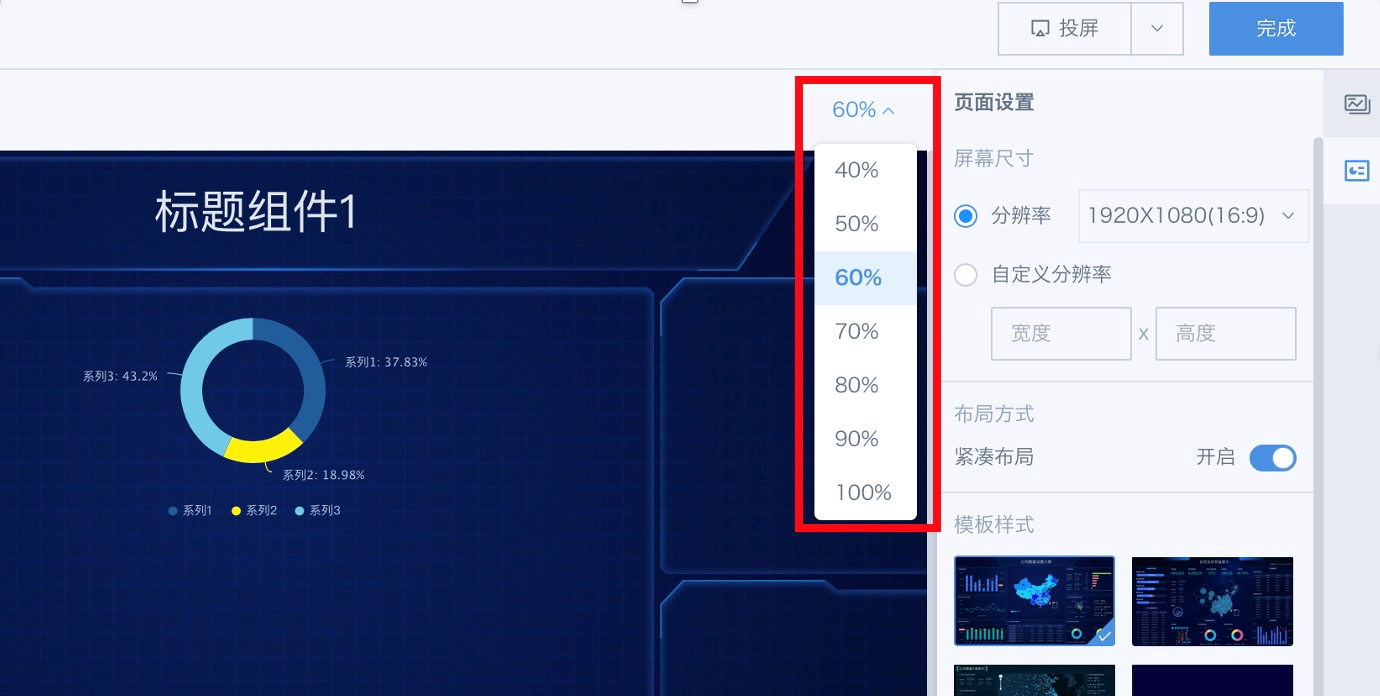
观远数据围绕自助BI、BI移动端和BI数据大屏的应用,打造一站式智能BI分析平台,共同探索企业经营管理BI新模式,实现从供应链端到消费者端的精细化运营,为企业实现高效精准获客赋能。